
Съдържание:
- Автор John Day [email protected].
- Public 2024-01-30 07:55.
- Последно модифициран 2025-01-23 14:36.
Тази инструкция ще ви научи как да направите madlib с бележник.
Стъпка 1: Отворете Notepad
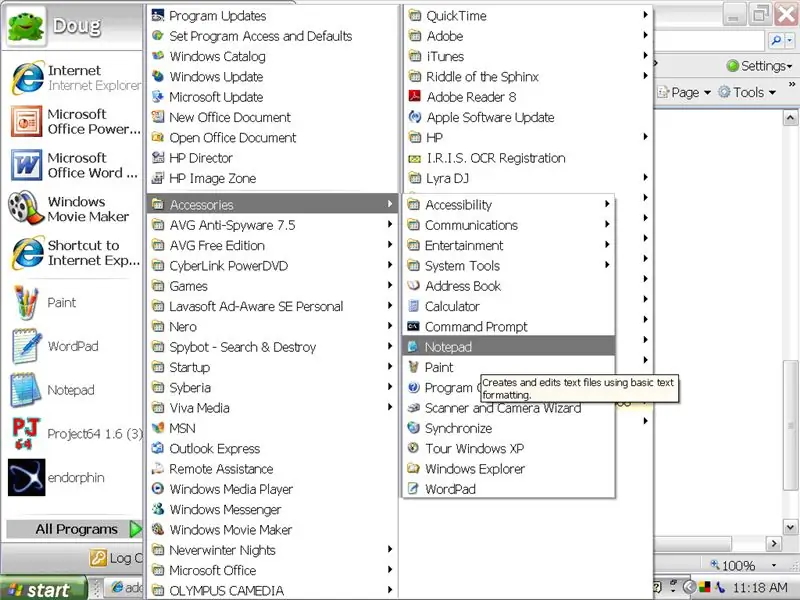
Е, ако не сте забелязали, имате нужда от бележник. Просто отидете на СТАРТ, Всички програми, аксесоари, бележник.
Стъпка 2: Напишете история
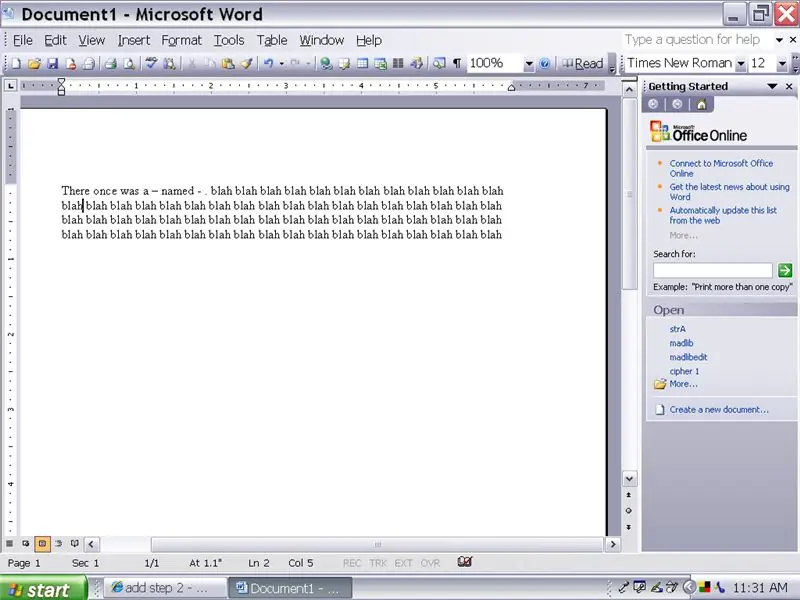
Отидете на дума и напишете история, а когато приключите, извадете няколко думи.
Стъпка 3: Добавете входове
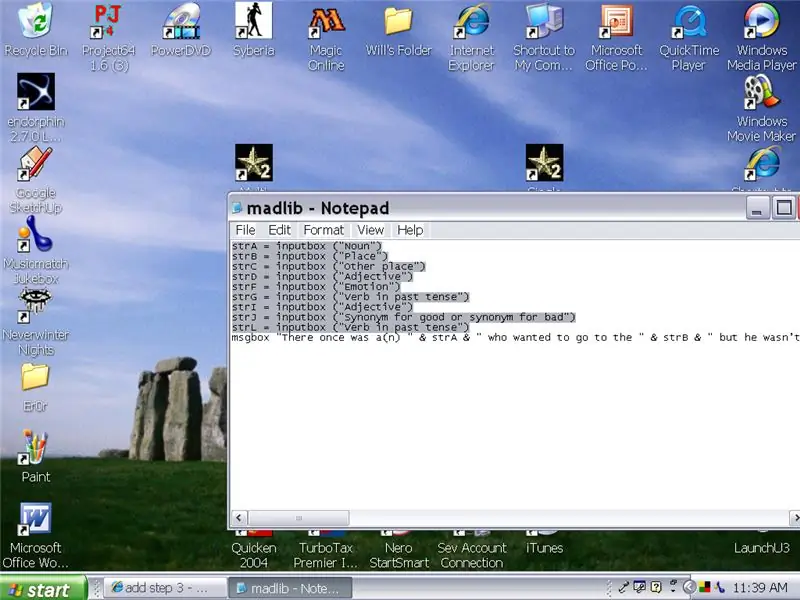
За всеки - трябва да въведете точно това в бележника: str = inputbox ("След това добавете: a за първия, b за втория и така нататък, c, d, e, f, …… след str. след това добавете каквато и да е думата ex: stra = inputbox ("Съществително") направете това за всяка една
Стъпка 4: Включване в историята
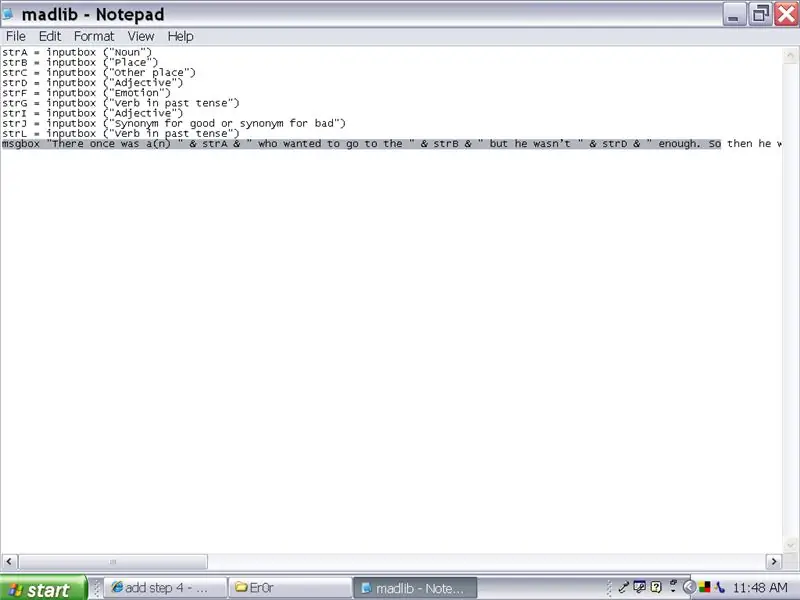
Копирайте историята от Word
след като всички str са били написани, въведете msgbox "И след това поставете историята тук за всеки тире, извадете това и поставете & str … & ex: msgbox" "& strA &" отиде в "& strB &" и се забавляваше. "Правете това на същия ред, докато не приключите с историята.
Стъпка 5: Редактирайте и запазете
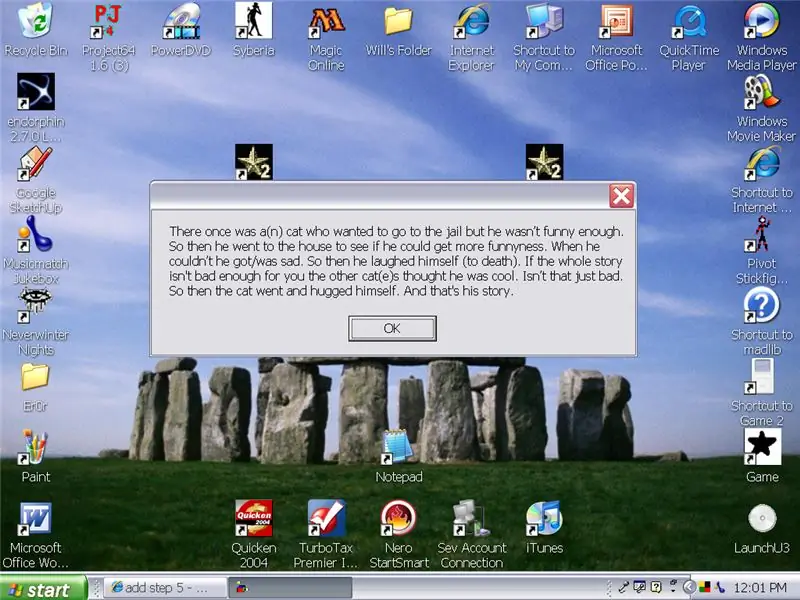
Спестяването може да ви обърка. Трябва да "Запазите като", след това отидете там, където пише Запазване като тип, поставете го в "Всички файлове", след което запишете като Insertnamehere. VBS
За да го редактирате, щракнете с десния бутон върху иконата му и кликнете върху „редактиране“. Опитай. Ако не работи, играйте с него или го регистрирайте и ще се върна възможно най -скоро. Ако работи, няма да има места на правилните места. Просто влезте и ги добавете. Ако е направено правилно, трябва да излезе така:
Стъпка 6: Готови сте
Ти си готов.
Препоръчано:
Как да направите основен уебсайт с помощта на Notepad: 4 стъпки

Как да си направим основен уебсайт с помощта на Notepad: Някой да се е чудил " как да направя уебсайт от основна програма за писане? &Quot; Е, очевидно, не конкретно … Както и да е, тук ще ви покажа как да направите BASIC уебсайт, използващ само бележник
Как да конвертирате текст в аудио с помощта на Notepad !!: 8 стъпки

Как да конвертирате текст в аудио с помощта на Notepad !!: Тази инструкция ще ви покаже как да конвертирате текст в аудио с помощта на бележник Моля, абонирайте се за канала ми Благодаря
Правене на игра в Notepad и много повече: 10 стъпки

Правене на игра в Notepad и много повече: Това е първата ми инструкция. Така че, ако имате предложения, моля, коментирайте. Нека започнем! Когато всички чуем думата бележник, се сещаме за някакви скучни безполезни приложения, които да записват неща. Е, бележникът е много повече от това. Можем да контролираме нашия p
Робот "MadLib", използващ Excel: 9 стъпки

Робот "MadLib" Използване на Excel: Спомняте ли си madlibbing с приятелите си? Едно лице ще предостави съществителните и глаголите, а другото лице ще предостави изречение с празни места, които да ги запълни. Забавната част беше виждането на неочаквани връзки. Тази инструкция ще ви покаже
Направете вашите Windows файлове за четене, написани в Notepad !: 3 стъпки

Направете вашите Windows файлове за четене, написани в Notepad !: Здравейте, аз с тази инструкция ще ви науча как да накарате вашия windows xp да чете текстови файлове на вашия компютър чрез обикновен VBscript !. Направих тази инструкция в отговор на някакво искане от предишна инструкция, която направих, което е да накара вашия windows xp да говори
